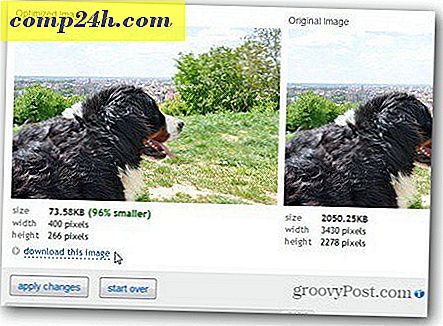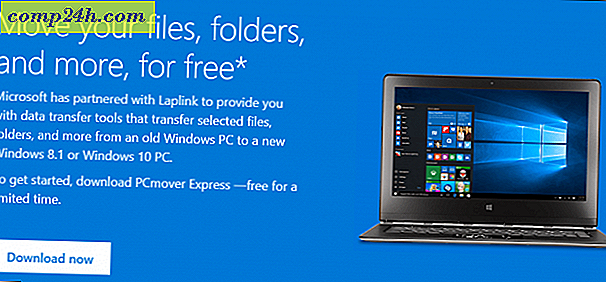Miten muuntaa .FLV-tiedostot .AVI-tiedostoon käyttäen Pazera Converteria

Äskettäin minun piti muuntaa muutamia FLV-videoita AVI: lle projektiin, jota olin työskennellyt, joten ajattelin, että koska otin prosessin läpi, olisi mukavaa ottaa muutamia kuvakaappauksia ja dokumentoida tulokset. Nyt, vaikka on todennäköisesti miljoona tapaa muuntaa tai transkripti FLV AVI-videotiedostoja alla, minä näytän sinulle miten tehdä sen käyttämällä Pazera FLV AVI Converter.
Vaihe 1 - Pazeran lataaminen

Vaikka en yleensä halua käyttää näitä ilmaisia video-muuntimia, Pazera Vapaa FLV AVI Converter todella toimii melko hyvä. Sovelluksella on erilaisia muunnosasetuksia, erämuunnos ja kaikkea muuta - se on täysin ilmainen. Siirry eteenpäin ja LATAA ja asenna se. Olen Windows 7, mutta olen varma, että se toimii useimmissa Windows-käyttöjärjestelmissä.
Vaihe 2 - Käyttämällä Pazeraa
Laajennuksen jälkeen suorita flvtoavi.exe- tiedosto käynnistämällä ohjelma.

Tämä on ohjelma, jonka pitäisi näyttää avattuna. Käyttöliittymä on viileä ja geeky, mutta myös aloittelijoille.

Vaihe 3 - Videon tuominen ja muuntaminen
Voit tuoda videon yksinkertaisesti vetämällä sen ohjelmaan, jotta se on valmis tai Napsauta Lisää tiedostoja. Rehellisesti, kun avaat sovelluksen, se on hyvin itsestään selvä, ja siinä on kauniita tarroja kaikissa vaihtoehdoissa.

Voit määrittää joitain perusasetuksia, kuten valita AVI- ja MPG-tiedostot, sekä valita käytettävä videokoodekki .

Sovelluksella on myös hienoja ääniasetuksia, jotka pitävät asiat yksinkertaisina, ja tarvitsen vain napsauttamalla näytön yläreunassa olevaa suurta CONVERT- painiketta saadaksesi asiat liikkeelle.

Kun napsautat Muunna- painiketta, näyttöön tulee ikkuna, jossa on lokitiedot - tämä on melko groovy, koska ohjelma ei halua, että menetät mitään, mikä on tapahtunut ( tai tapahtuu ) muuntamisen aikana.

Kun muunnos on valmis, voit napsauttaa Sulje-painiketta ja sitten tarkistaa muunnetun leikkeen.

Vaihe 5 - Tulosten hyödyntäminen
Voit nyt tarkistaa suoritetun videon ja katso, toimiiko se:

Pieni huomautus geeksille - eri koodekit toimivat eri tavoin. Jotkut voivat hieman heikentää videon laatua yrittäen pienentää sitä koossa, joten valitse viisaasti - kaikkiin koodekkeihin, joten sinun tarvitsee vain pelata sen kanssa, kunnes saat sen oikein.
Niin, ja siitä videosta - jos et ole kuullut Nokian ja Microsoftin välisestä liitosta, kannattaa tarkistaa se täältä. Henkilökohtaisesti en voi odottaa, että Nokia näkee ensimmäisen Windows Phone 7 -laitteen. Pitäisi olla melko groovy.
Onko sinulla suosikki yksinkertainen työkalu videoiden muuntamiseen? Haluaisin kuulla siitä kommentit, jos et!